- Dlaczego Monster Hunter Rise się nie ukaże?
- Monster Hunter Rise nie chce się uruchomić, jak to naprawić?
- 1. Sprawdź wymagania systemowe
- 2. Uruchom grę jako administrator
- 3. Sprawdź integralność plików gry
- 4. Zaktualizuj pakiet redystrybucyjny Microsoft Visual C++
- 5. Zaktualizuj DirectX
- 6. Zaktualizuj sterowniki GPU
- 7. Wyłącz aplikacje nakładek
- 8. Zainstaluj wszystkie oczekujące aktualizacje systemu Windows
- 9. Wyłącz program antywirusowy i zaporę sieciową
- 10. Uruchom grę w trybie okienkowym (Steam)
- 11. Wykonaj czysty rozruch
- 12. Zamknij procesy w tle
- 13. Zresetuj wzrost łowców potworów
- 14. Zainstaluj ponownie Monster Hunter Rise
- Dlaczego Monster Hunter powstaje, mówiąc, że created3ddevicefailed?
- Jak naprawić błąd Monster Hunter, który nie uruchamia się na Steamie?
- Jak naprawić problem z awarią w Monster Hunter rise sunbreak?
- Czy Monster Hunter powstaje na PC?
- Dlaczego Monster Hunter powstaje, nie uruchamia się ani nie staje się czarny?
- Jak naprawić zawieszanie się gry Monster Hunter na Steamie?
- Jak zweryfikować integralność plików gry w Monster Hunter rise?
- Czy powstanie Monster Hunter ma lokalną rozgrywkę wieloosobową?
- Czy powinienem kupić grę Monster Hunter na PC czy na zamianę?
- Czy Monster Hunter rise ma czat głosowy na przełączniku?
- Jaka jest premia za zamówienie przedpremierowe dla gry Monster Hunter?
- Jaki jest poziom trudności Monster Huntera w 2022 roku?
- Dlaczego Monster Hunter rise nie działa na PC?
- Dlaczego popularność Monster Huntera jest tak duża?
- Jak naprawić kod błędu wzrostu Monster Huntera D3d?
Firma Capcom Co., Ltd. w końcu wydała Monster Hunter Rise na Windows 12 stycznia 2022 r. na platformie Steam. Jest to gra RPG dla wielu graczy, która została opublikowana wcześniej na konsolę Nintendo Switch, a także została dodana wersja na PC. Wygląda na to, że ten szósty główny tytuł z serii Monster Hunter ma duży potencjał, by stać się lepszym, jednak, podobnie jak inne gry wideo, wydaje się, że tytuł Monster Hunter Rise ma również swoje własne problemy, takie jak gra się nie uruchamia. problem w pierwszych dniach.

Dlaczego Monster Hunter Rise się nie ukaże?
Wygląda na to, że gra Monster Hunter Rise ma pewne typowe problemy z uruchamianiem gry lub rozgrywką, podobnie jak inne gry na komputery PC, w których gracze mogą zostać dotknięci awarią uruchamiania lub w ogóle problemami z uruchamianiem. Tak więc istnieje duże prawdopodobieństwo, że Twoja gra Monster Hunter Rise nie uruchomi się z kilku możliwych powodów, takich jak przestarzały sterownik graficzny, nieaktualna wersja gry, brakujące lub uszkodzone pliki gry, niepotrzebne zadania w tle itp.
Podczas gdy przestarzała wersja systemu Windows, problemy z pakietem redystrybucyjnym Microsoft Visual C++, usługami startowymi, problemami związanymi z oprogramowaniem antywirusowym, niekompatybilnym sprzętem komputerowym, aplikacjami nakładek, przetaktowanym procesorem/GPU, problemami związanymi z DirectX itp. mogą powodować problemy z uruchamianiem gry w systemie Windows PC. Teraz przejdziemy do poniższych obejść, które powinny pomóc ci to naprawić.
Monster Hunter Rise nie chce się uruchomić, jak to naprawić?
Teraz, nie tracąc więcej czasu, przejdźmy do tego. Upewnij się, że stosujesz wszystkie metody jeden po drugim, aż problem zostanie rozwiązany. Jeśli w takim przypadku gra nadal przeszkadza w prawidłowym uruchomieniu, powinieneś skontaktować się z obsługą, aby uzyskać dalszą pomoc.
1. Sprawdź wymagania systemowe
Najpierw sprawdź, czy konfiguracja twojego komputera spełnia wymagania systemowe gry, czy nie. Czasami niekompatybilny sprzęt komputerowy może powodować wiele problemów z uruchomieniem gry.Wspomnieliśmy o wymaganiach gry, abyś mógł sprawdzić krzyżowo ze swoją konfiguracją.
Reklamy
Minimalne wymagania:
- Wymaga 64-bitowego procesora i systemu operacyjnego
- System operacyjny: Windows 10 (64-bitowy)
- Edytor: Intel Core i3-4130 lub Core i5-3470 lub AMD FX-6100
- Pamięć: 8 GB pamięci RAM
- Grafika: NVIDIA GeForce GT 1030 (DDR4) lub AMD Radeon RX 550
- DirectX: Wersja 12
- Sieć: Szerokopasmowy Internet
- Magazynowanie: 23 GB wolnego miejsca
- Dodatkowe uwagi: 1080p/30fps przy grafice
Reklama
Zalecane wymagania:
- Wymaga 64-bitowego procesora i systemu operacyjnego
- System operacyjny: Windows 10 (64-bitowy)
- Edytor: Intel Core i5-4460 lub AMD FX-8300
- Pamięć: 8 GB pamięci RAM
- Grafika: NVIDIA GeForce GTX 1060 (VRAM 3 GB) lub AMD Radeon RX 570 (VRAM 4 GB)
- DirectX: Wersja 12
- Sieć: Szerokopasmowy Internet
- Magazynowanie: 23 GB wolnego miejsca
- Dodatkowe uwagi: 1080p/30fps przy grafice
2. Uruchom grę jako administrator
Jeśli gra nie jest uruchamiana z uprawnieniami administratora, może to spowodować pewne problemy z uruchamianiem lub zawieszaniem się gry, a nawet nieładowaniem gry itp. Lepiej więc po prostu uruchomić plik exe gry jako administrator. na komputerze z systemem Windows, aby sprawdzić, czy to rozwiązuje problem, czy nie. Aby to zrobić:
- Kliknij prawym przyciskiem myszy na Powstanie łowców potworów plik skrótu exe na komputerze.
- Teraz wybierz Nieruchomości > Kliknij na Zgodność patka.
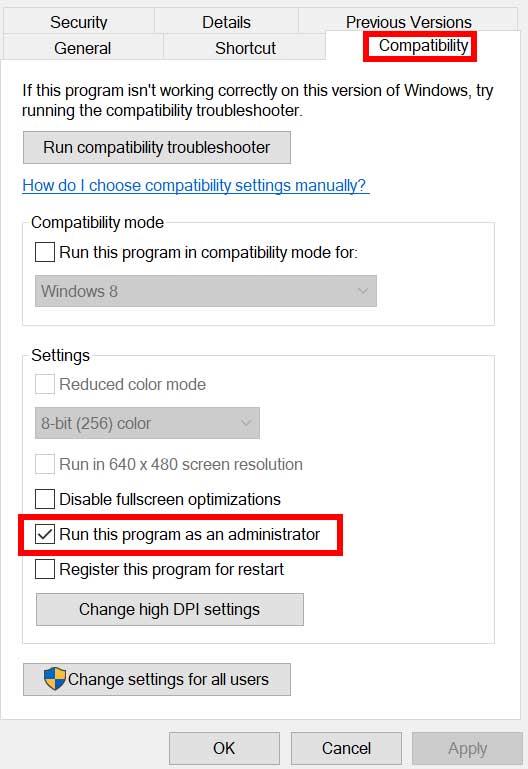
Reklamy
- Pamiętaj, aby kliknąć Uruchom ten program jako administrator pole wyboru, aby go zaznaczyć.
- Kliknij Stosować i wybierz OK aby zapisać zmiany.
3. Sprawdź integralność plików gry
Jeśli w takim przypadku pliki gry zostaną uszkodzone lub zniknęły z nieoczekiwanych powodów, weryfikacja i naprawa plików gry za pomocą programu uruchamiającego grę może ci bardzo pomóc. Aby to zrobić:
- Początek Parowy > Kliknij Biblioteka.
- Kliknij prawym przyciskiem myszy na Powstanie łowców potworów z listy zainstalowanych gier.
- Teraz kliknij Nieruchomości > Przejdź do Pliki lokalne.
- Kliknij Sprawdź integralność plików gry.
- Będziesz musiał poczekać na proces, aż się zakończy.
- Po zakończeniu uruchom ponownie komputer.
4. Zaktualizuj pakiet redystrybucyjny Microsoft Visual C++
- Przejdź do następującej ścieżki na swoim komputerze:
C:\Program Files (x86)\Steam\steamapps\common\Steamworks Shared\_CommonRedist\vcredist
- Powinieneś zobaczyć następujące foldery:
- 2012\vc_redist.x64.exe
- 2013\vc_redist.x64.exe
- 2019\vc_redist.x64.exe
- Tylko upewnij się, że uruchomiłeś wszystkie obecne pliki wykonywalne. (Jeśli masz różne foldery, uruchom plik vc_redist.x64.exe w tych folderach)
- Na koniec uruchom ponownie komputer, aby rozwiązać problem.
5. Zaktualizuj DirectX
- Przejdź do C:\Program Files (x86)\Steam\steamapps\common\Steamworks Shared\_CommonRedist\DirectX ścieżkę foldera.
- Następnie uruchom DXSETUP.exe plik do ponownej instalacji/aktualizacji DirectX.
- Po zakończeniu uruchom ponownie komputer, aby zastosować zmiany.
6. Zaktualizuj sterowniki GPU
Wygląda na to, że wielu graczy, których dotyczy problem, zgłosiło przestarzały sterownik graficzny. Jeśli przez jakiś czas używasz również nieaktualnego sterownika karty graficznej, sprawdź dostępność aktualizacji, wykonując poniższe czynności:
Reklamy
- Naciskać Windows + X klawisze do otwierania Menu szybkiego łącza.
- Teraz kliknij Menadżer urządzeń z listy > Podwójne kliknięcie na Karty graficzne.
- Kliknij prawym przyciskiem myszy na dedykowanej karcie graficznej, której używasz.

- Następnie wybierz Uaktualnij sterownik > Wybierz do Wyszukaj automatycznie sterowniki.
- Jeśli dostępna jest aktualizacja, system automatycznie ją pobierze i zainstaluje.
- Po zakończeniu uruchom ponownie komputer, aby zastosować zmiany.
Ta metoda powinna rozwiązać problem z nieuruchamiającą się grą Monster Hunter Rise na PC. Jeśli nie, możesz przejść do następnej metody.
7. Wyłącz aplikacje nakładek
Według niektórych graczy, których dotyczy problem, wyłączenie nakładki Steam na komputerze z systemem Windows pomogło im w łatwym rozwiązaniu problemu z brakiem uruchamiania gry.Ponieważ aplikacja nakładki w grze zawsze działa w tle po uruchomieniu klienta gry, całkiem możliwe są problemy z procesami lub zasobami systemowymi.
Dla nakładki Steam:
- Otworzyć Parowy klient > Idź do Biblioteka.
- Ale już, kliknij prawym przyciskiem myszy na Powstanie łowców potworów > Wybierz Nieruchomości.
- Udaj się do Ogólny sekcja > Tutaj tylko odznacz ten Włącz nakładkę Steam pole wyboru.
- Wróć do Biblioteka > Otwórz ponownie Drużyna aby sprawdzić, czy nie ma problemu z uruchomieniem.
8. Zainstaluj wszystkie oczekujące aktualizacje systemu Windows
Możliwe, że w jakiś sposób którykolwiek z błędów systemu Windows lub plików systemowych koliduje z grą, aby ją poprawnie uruchomić. Czasami problem z niekompatybilnością może również wystąpić, gdy przez jakiś czas nie aktualizowałeś oprogramowania. Dlatego upewnij się, że instalujesz wszystkie oczekujące aktualizacje systemu Windows jeden po drugim i przechowujesz je w najnowszej wersji systemu operacyjnego. Aby to zrobić:
- Naciskać Okna + I klawisze do otwierania Ustawienia systemu Windows menu.
- Następnie kliknij Aktualizacja i bezpieczeństwo > Wybierz Sprawdź aktualizacje pod Aktualizacja systemu Windows Sekcja.

- Jeśli dostępna jest aktualizacja funkcji, wybierz Ściągnij i zainstaluj.
- Poczekaj chwilę, aż aktualizacja zostanie zakończona.
- Na koniec uruchom ponownie komputer, aby natychmiast zastosować zmiany.
9. Wyłącz program antywirusowy i zaporę sieciową
- Kliknij na Menu startowe > Typ Panel sterowania i kliknij na niego.
- Teraz wpisz zapora sieciowa w polu wyszukiwania > Kliknij zapora systemu Windows.
- W lewym okienku kliknij Włącz lub wyłącz Zaporę systemu Windows.
- Pamiętaj, aby wybrać Wyłącz Zaporę systemu Windows dla Ustawienia sieci prywatnej, domeny i sieci publicznej.
- Na koniec uruchom ponownie komputer, aby zastosować zmiany, i spróbuj sprawdzić problem.
Teraz będziesz musiał również wyłączyć ochronę antywirusową (Windows Defender), wykonując następujące czynności:
- Udaj się do Ustawienia Windows > Prywatność i bezpieczeństwo.
- Teraz przejdź do Zabezpieczenia Windows > Ochrona przed wirusami i zagrożeniami.
- Kliknij Zarządzaj ustawieniami >Wtedy wyłączyć ten Ochrona w czasie rzeczywistym opcja.
- Po zakończeniu pamiętaj o ponownym uruchomieniu komputera, aby zastosować zmiany.
Jeśli w takim przypadku korzystasz z programu antywirusowego innej firmy, wyłącz go ręcznie.
10. Uruchom grę w trybie okienkowym (Steam)
Spróbuj uruchomić grę w trybie wyświetlania w oknie, aby sprawdzić, czy to ci pomaga, czy nie. Czasami komputer o przeciętnej specyfikacji sprzętowej może powodować kilka problemów z trybem wyświetlania pełnoekranowego podczas uruchamiania gry.
- Otworzyć Parowy klienta i przejdź do Biblioteka.
- Kliknij prawym przyciskiem myszy na Powstanie łowców potworów > Wybierz Nieruchomości.
- w Ogólny sekcji, kliknij Ustaw opcje uruchamiania.
- Następnie skopiuj i wklej następujący argument wiersza poleceń:
-windowed -noborder
- Zapisz zmiany i spróbuj ponownie uruchomić grę, aby sprawdzić, czy Monster Hunter Rise uruchamia się poprawnie, czy nie.
11. Wykonaj czysty rozruch
- Naciskać Okna + R klawisze do otwierania Biegać Okno dialogowe.
- Teraz wpisz msconfig i uderzył Wchodzić otworzyć Konfiguracja systemu okno.
- Przejdź do Usługi zakładka > Włącz Ukryj wszystkie usługi Microsoft pole wyboru.

- Kliknij Wyłącz wszystkie.
- Kliknij Stosować i wtedy OK aby zapisać zmiany.
- Teraz kliknij Uruchomienie zakładka > Kliknij Otwórz Menedżera zadań.
- Pod Uruchomienie w interfejsie Menedżera zadań, kliknij poszczególne zadania, które są włączone do uruchamiania startowego > Kliknij Wyłączyć.
- Upewnij się, że wybierasz programy startowe o dużym wpływie i wyłączasz je jeden po drugim.
- Po zakończeniu uruchom ponownie komputer, aby zastosować zmiany.
- Na koniec sprawdź, czy problem z Monster Hunter Rise nie uruchamia się na PC został naprawiony, czy nie.
12. Zamknij procesy w tle
- wciśnij Ctrl + Shift + Esc klucze do otwarcia Menadżer zadań.
- Kliknij na Procesy zakładka > Wybierz zadanie, które chcesz zamknąć.

- Po wybraniu kliknij Zakończ zadanie. Upewnij się, że wykonujesz kroki dla każdego zadania indywidualnie.
- Po zakończeniu uruchom ponownie komputer, aby natychmiast zmienić efekty.
13. Zresetuj wzrost łowców potworów
- wciśnij Windows (Start) + X klawisze do otwierania Menu szybkiego łącza.
- Wybierz Aplikacje i funkcje > Kliknij Powstanie łowców potworów z listy zainstalowanych programów, aby go wybrać.
- Teraz kliknij Zaawansowane opcje > Wybierz Resetowanie.
- Po zakończeniu uruchom ponownie komputer i spróbuj uruchomić grę.
14. Zainstaluj ponownie Monster Hunter Rise
Jeśli żadna z metod nie zadziałała, spróbuj ponownie zainstalować grę Monster Hunter Rise, aby sprawdzić, czy to pomoże ci rozwiązać problem z uruchamianiem się gry. Aby to zrobić:
- Uruchom Klient Steam w Twoim komputerze.
- Teraz przejdź do Biblioteka > Kliknij prawym przyciskiem myszy na Powstanie łowców potworów gra.
- Udaj się do Zarządzać > Wybierz Odinstaluj.
- Jeśli pojawi się monit, kliknij Odinstaluj ponownie i postępuj zgodnie z instrukcjami wyświetlanymi na ekranie, aby zakończyć proces dezinstalacji.
- Po zakończeniu pamiętaj o ponownym uruchomieniu komputera, aby natychmiast zastosować zmiany.
- Otwórz ponownie klienta Steam i zainstaluj grę ponownie, korzystając z istniejącego konta Steam.
- Jesteś skończony. Cieszyć się! Może to rozwiązać problem z grą Monster Hunter Rise nie uruchamia się na PC.
To wszystko, chłopaki. Mamy nadzieję, że ten przewodnik był dla Ciebie pomocny. W przypadku dalszych pytań możesz skomentować poniżej.
FAQ
Dlaczego Monster Hunter powstaje, mówiąc, że created3ddevicefailed?
Gracze Monster Hunter Rise na PC napotykają błąd CreateD3Ddevicefailed podczas uruchamiania. Ten błąd występuje, gdy próbujesz uruchomić grę na GPU, który nie obsługuje DX 12. Upewnij się, że Twój GPU obsługuje DirectX 12, aby grać w Monster Hunter Rise i nie napotkać błędu CreateD3Ddevicefailed.
Jak naprawić błąd Monster Hunter, który nie uruchamia się na Steamie?
Uruchom Steam > Kliknij „Biblioteka”. Kliknij prawym przyciskiem myszy Monster Hunter Rise na liście gier. Kliknij „Właściwości” > Przejdź do „Pliki lokalne”. Kliknij „Zweryfikuj integralność plików gry”. Minie trochę czasu, zanim Steam sprawdzi brakujące komponenty w katalogu gry. Po zakończeniu uruchom grę.
Jak naprawić problem z awarią w Monster Hunter rise sunbreak?
Idealnym i oficjalnym sposobem naprawienia problemu z awarią Monster Hunter Rise: Sunbreak jest poczekanie, aż Capcom wyda poprawkę lub łatkę, która naprawi błąd, ale biorąc pod uwagę charakter tych gier, deweloperzy mogą zająć więcej niż tydzień. Zrób tak.
Czy Monster Hunter powstaje na PC?
Monster Hunter Rise został wydany jako ekskluzywna konsola Nintendo Switch w 2021 roku, a teraz jest dostępny na PC. Gra działa na autorskim silniku RE firmy Capcom, który napędza gry takie jak Resident Evil 7, Resident 2 Remake i inne. Monster Hunter Rise nie jest zbyt wymagający pod względem sprzętowym, ponieważ gra wymaga zalecanego GTX 1060.
Dlaczego Monster Hunter powstaje, nie uruchamia się ani nie staje się czarny?
Oprócz plików gry, brakujące lub uszkodzone pliki systemowe mogą również prowadzić do różnego rodzaju problemów z komputerem, w tym awarii gry. Aby sprawdzić, czy występują krytyczne problemy z systemem, które powodują, że Monster Hunter Rise nie uruchamia się lub nie robi się czarny, powinieneś uruchomić szybki i dokładny skan za pomocą Reimage.
Jak naprawić zawieszanie się gry Monster Hunter na Steamie?
Otwórz Steam i przejdź do Biblioteki. Na liście gier kliknij prawym przyciskiem myszy Monster Hunter Rise i kliknij Właściwości. Wybierz Pliki lokalne w lewym okienku i kliknij Zweryfikuj zgodność plików gry. Zakończenie skanowania i naprawy może potrwać kilka minut. Następnie możesz ponownie uruchomić grę, aby sprawdzić, czy problem nadal występuje. Jeśli tak, przejdź do ostatniej metody.
Jak zweryfikować integralność plików gry w Monster Hunter rise?
Aby zweryfikować integralność plików gry w Monster Hunter Rise, gracze mogą wykonać następujące kroki: Uruchom Steam > Kliknij „Biblioteka”. Kliknij prawym przyciskiem myszy Monster Hunter Rise na liście gier. Kliknij „Właściwości” > Przejdź do „Pliki lokalne”. Kliknij „Zweryfikuj integralność plików gry”.
Czy powstanie Monster Hunter ma lokalną rozgrywkę wieloosobową?
Monster Hunter Rise oferuje tryby dla jednego gracza oraz lokalne i sieciowe tryby wieloosobowe z maksymalnie czterema łowcami w drużynie.Jak naprawić awarię Monster Hunter Rise na PC? Podczas grania w grę Monster Hunter Rise, jednym z problemów, które mogą napotkać gracze na PC, jest awaria gry.
Czy powinienem kupić grę Monster Hunter na PC czy na zamianę?
W wersji na PC dostępne są tekstury w wyższej rozdzielczości. Może również działać w rozdzielczości 4K z HDR. Co więcej, Monster Hunter Rise nie jest szczególnie wymagający, więc nawet komputery ze średniej półki doczekają się gigantycznych ulepszeń w stosunku do wersji Switch.
Czy Monster Hunter rise ma czat głosowy na przełączniku?
Jedną z niedogodności wersji Monster Hunter Rise na Switch jest to, że nie masz natywnej opcji czatu głosowego. Na szczęście Capcom zrozumiał, że nieuwzględnienie czatu głosowego w wersji na PC nie miałoby sensu.
Jaka jest premia za zamówienie przedpremierowe dla gry Monster Hunter?
Bonus przedpremierowy dla wersji na Switch zawierał stroje kosmetyczne dla Palamute i Palico oraz Talizman Nowicjusza, aby pomóc nowym graczom na początku gry. Potwierdzono, że wersja Monster Hunter Rise na PC będzie miała te same premie przedpremierowe.
Jaki jest poziom trudności Monster Huntera w 2022 roku?
Latem 2022 roku Monster Hunter Rise otrzyma ogromny płatny dodatek DLC o nazwie Monster Hunter Rise: Sunbreak. Będzie zawierał nowy poziom trudności zwany Master Rank, w którym będziesz mógł walczyć z nowymi potworami, takimi jak wampiryczny Malzeno i klasycznymi potworami, takimi jak gigantyczny krab, Shogun Ceanataur. Jaka będzie specyfikacja PC?
Dlaczego Monster Hunter rise nie działa na PC?
Monster Hunter Rise został wydany na PC, a fani serii pokochali tę grę. Jednak gracze Monster Hunter Rise na PC napotykają na błędy i problemy, takie jak krytyczne zamknięcie aplikacji, krytyczny błąd D3D, awaria gry, nieudane zapisanie, awaria urządzenia CreateD3D, zacinanie się i wiele innych.
Dlaczego popularność Monster Huntera jest tak duża?
Gra jest popularna ze względu na to, jak epicka może być Twoja walka z tymi potworami.W tym samouczku pomożemy ci rozwiązać wszelkie błędy Monster Hunter Rise, abyś mógł cieszyć się uroczą grą w spokoju. Pamiętaj, że te wady nie są związane z samą grą.
Jak naprawić kod błędu wzrostu Monster Huntera D3d?
Kliknij prawym przyciskiem myszy Monster Hunter Rise w Steam> Właściwości> wpisz -dx11 w obszarze Opcje uruchamiania i naciśnij OK. Uruchom grę, a krytyczny błąd D3D zostanie naprawiony. Gracze na PC w Monster Hunter Rise napotykają błąd, w którym nie można było utworzyć plików zapisu lub błąd zapisu nie powiodło się i nie mogą zagrać w grę.












